الطريقة الوحيدة لفتح جهازك الايفون بدون كتابة ال Apple ID
الطريقة الوحيدة لفتح جهازك الايفون بدون كتابة ال Apple ID
AnyUnlock –
iCloud
Activation Unlocker
يعتبر قفل التنشيط من أحد المميزات في الأجهزة اللوحية الحديثة وأجهزة الجوال وذلك لمنع فتح الجهاز من أي شخص آخر لكلً من جهاز iPhone أو iPad أو iPod touch،
عندما تتعرض للسرقة أو فقدان جهازك حيثُ يتمّ تفعيل هذه الميزة بشكل تلقائي عندما تقوم بتشغيل تطبيق “
تحديد
الموقع” على جهازك، عندما يقوم شخص آخر بمحاولة فتح جهازك أو حذف أي معلومات من على الجهاز لذا فإن قفل التنشيط مصمم خصيصًا للحفاظ على جهازك وكافة البيانات على الجهاز.
في حالة نسيان كلمة
المرور
وتريد فتح الايكلاود لجهاز الأيفون/ الأيباد فيوجد طريقة تساعدك في فتح قفل التنشيط بطريقة سريعة، قمّ بتحميل برنامج
AnyUnlock – iCloud Activation Unlocker
من أجل وقف تنشيط iCloud على جهاز iPhone أو iPad أو iPod touch وهذا البرنامج مصمم لجهاز Mac و جهاز Windows.
في حالة قيامك بشراء كلاً من جهاز iPhone أو جهاز iPad، وقمت بتفعيل “العثور على الـ الجهاز” من أى شخص آخر في هذه الحالة لا تستطيع استخدامه لتفعيل خاصية قفل التنشيط على الجهاز لذا لا بدّ من فك قفل التشغيل من أجل تصليح iCloud المقفل.
لذا سوف يكون استخدام برنامج
AnyUnlock – iCloud Activation Unlocker
أسهل وأفضل حل لأجهزة iOS في حالة عدم ارتباطه ب ـ Apple ID وكذلك في حالة تعرض الجهاز لأي محاولة قفل التنشيط، ومن مميزات هذا البرنامج ما يلي:
-
يمكّنك من خلال استخدام هذا البرنامج إيقاف خاصية تشغيل العثور على الجهاز كما يُمكنك من تخطي ال iCloud دون الحاجة إلى كلمة المرور على أجهزة iPhone أو iPad أو iPod touch.
-
إمكانية استرجاع Apple ID بطريقة غاية في السرعة.
-
التأكد من عدم استعمال الجهاز سواء iPhone أو iPad أو iPod touch.
-
يستخدم هذا البرنامج لكافة الأجهزة التي تعمل بنظام iOS 12.3 وحتى iOS 13.6 من أول iPhone 5s الى iPhone X.
وسوف نوضح فيما يلي الخطوات التي تمكنك من تخطي قفل التنشيط على أجهزة iPhone أو iPad أو iPod touch، كما يمكّنك البرنامج أيضًا من تجاوز قفل التنشيط من جهاز الحاسب الذي يعمل بنظام Windows مع جهاز Mac.
خطوات تجاوز قفل تنشيط iCloud على جهاز كمبيوتر يعمل بنظام Windows
-
الخطوة الأولى:
قمّ بتحميل البرنامج
AnyUnlock – iCloud Activation Unlocker
على برنامج الويندوز ثمّ قمّ بفتحه وتشغيله وسوف تظهر لك الصورة التاليه:
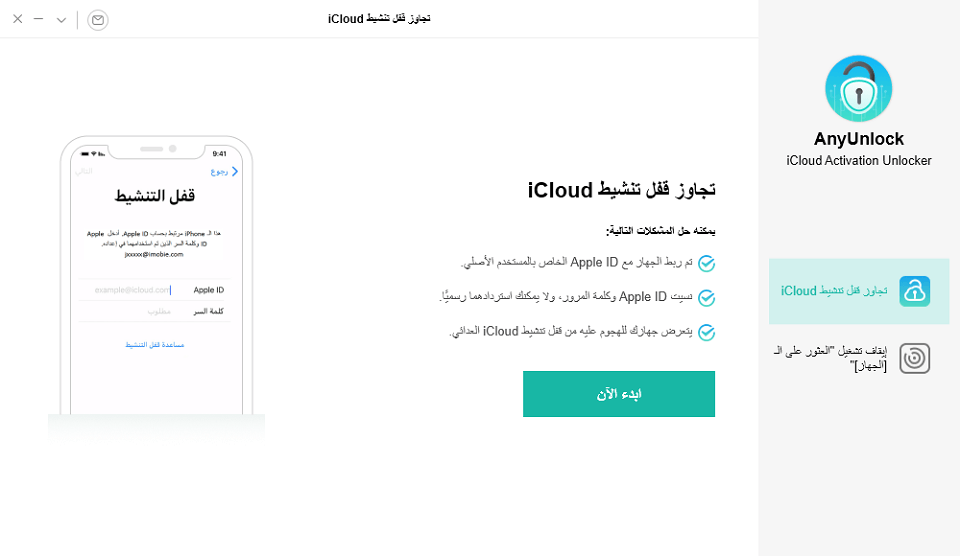
-
الخطوة الثانية:
وصل جهازك ثمّ قم بالضغط على كلمة “ابدأ الأن ”.
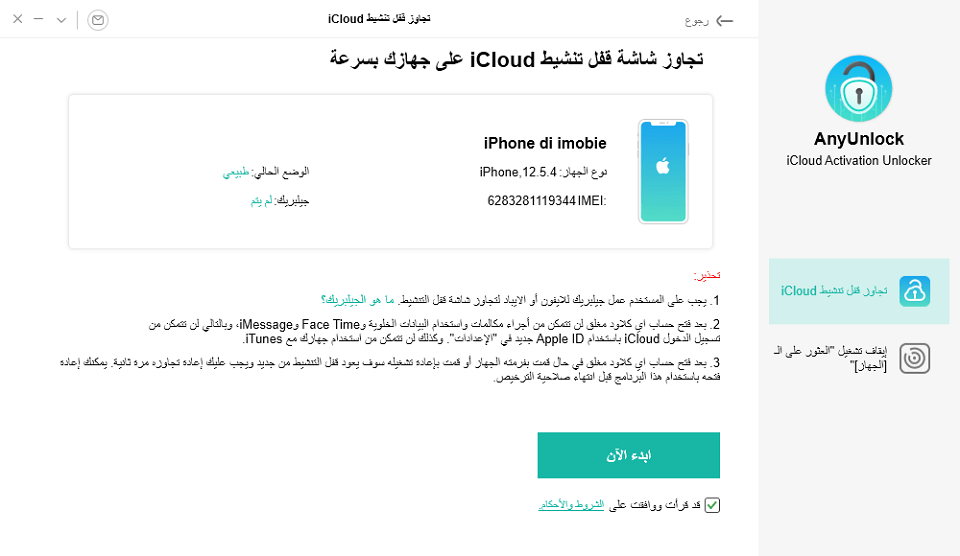
-
الخطوة الثالثة:
قمّ بعمل جليبريك لجهازك حتىّ يتمكن البرنامج AnyUnlock من التجاوز، لذا عليك بقرأة البرنامج التعليمي جيدًا لمعرفة طريقة كسر الحماية ثمّ قمّ بعدها بالضغط على كلمة الانتهاء.
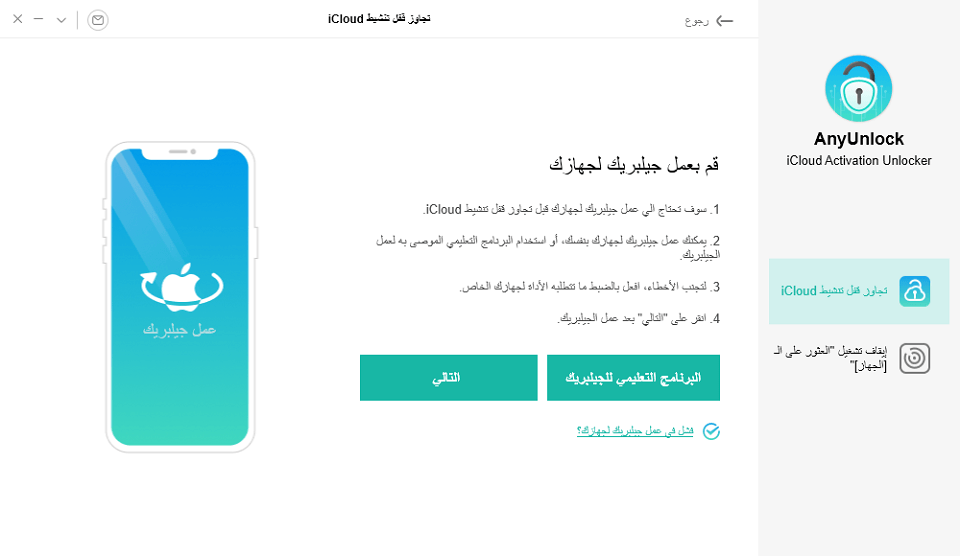
-
الخطوة الرابعة:
سوف يبدأ التجاوز بعد الضغط على ابدأ الآن.
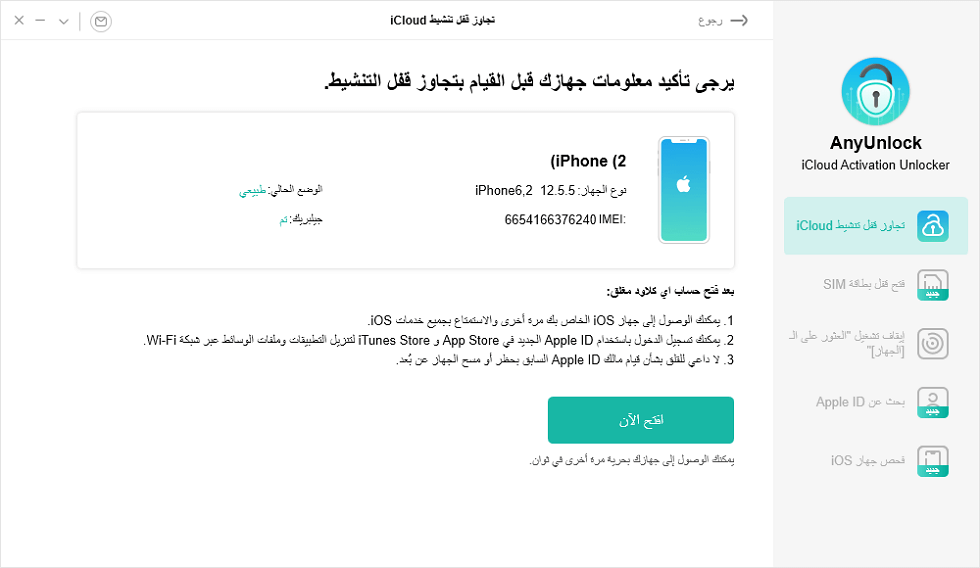
-
الخطوة الخامسة:
عليك بالانتظار حتى ينتهي من عملية تجاوز قفل التشغيل iCloud.
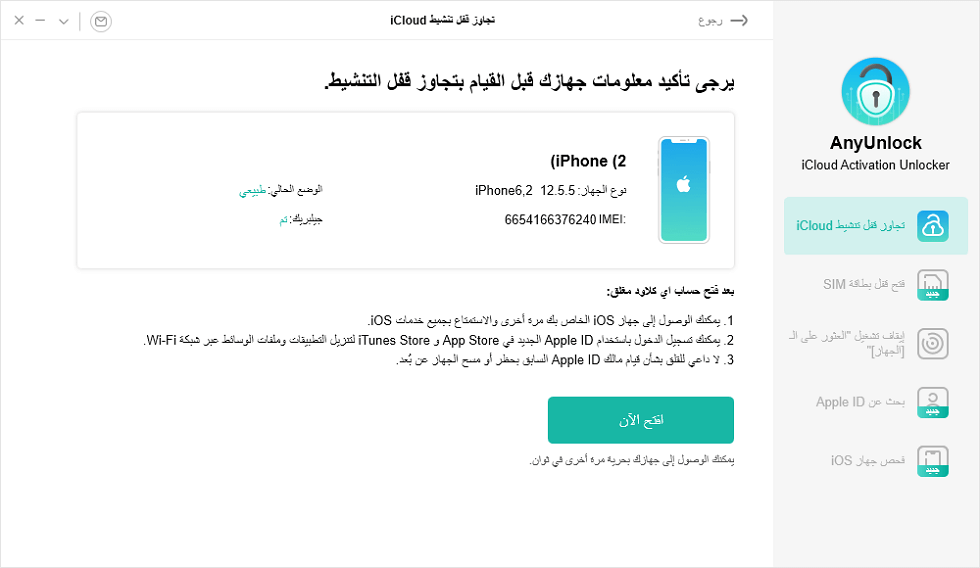
خطوات تجاوز قفل تنشيط iCloud على جهاز كمبيوتر يعمل بنظام Mac:
-
الخطوة الأولى:
حمل برنامج
AnyUnlock – iCloud Activation Unlocker
على أي من جهاز
Windows أو Mac، بعد قم بفتح البرنامج وتشغيله ثم اختار من على يمين اللوحة كلمة
“تجاوز قفل تنشيط iCloud”
لبدء تفعيل الخاصية.
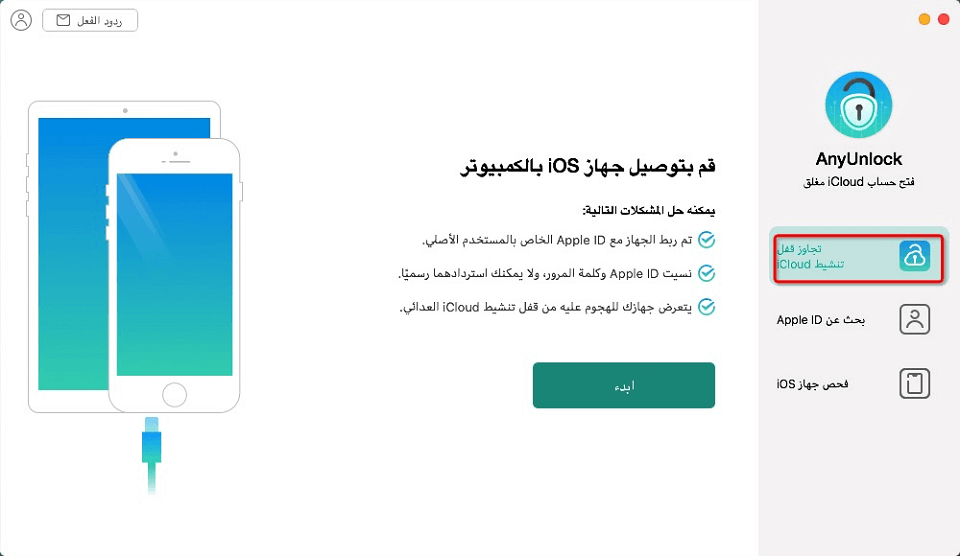
-
الخطوة الثانية:
قم بعد ذلك بتوصيل جهازا لـ iOS بجهاز الحاسوب، ثمّ قم بالضغط على أبدا للانتقال للخطوة التالية.
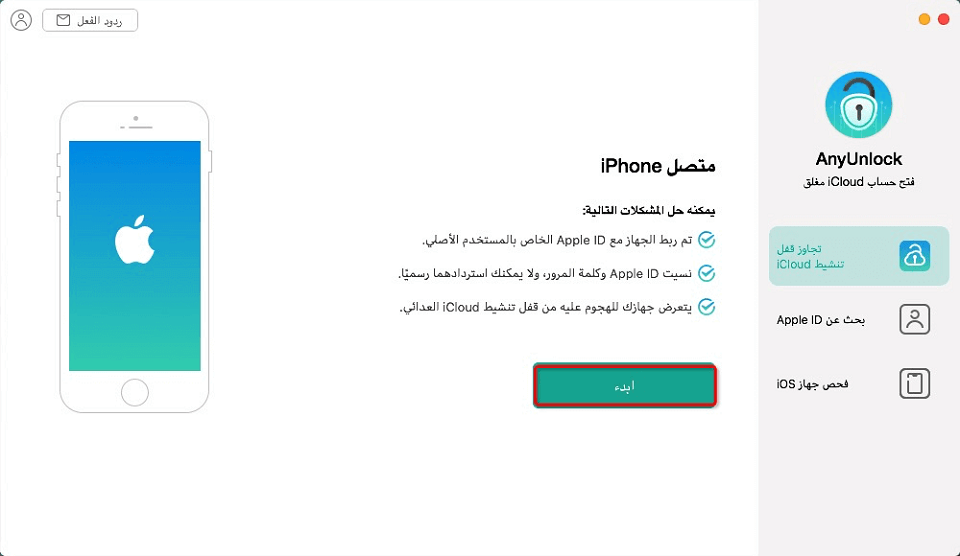
-
الخطوة الثالثة:
سوف تظهر لك الصورة القادمة عليك بتفعيل أداة كسر الحماية الخاصة بجهازك الـ iOS، لعمل جيلبريك.
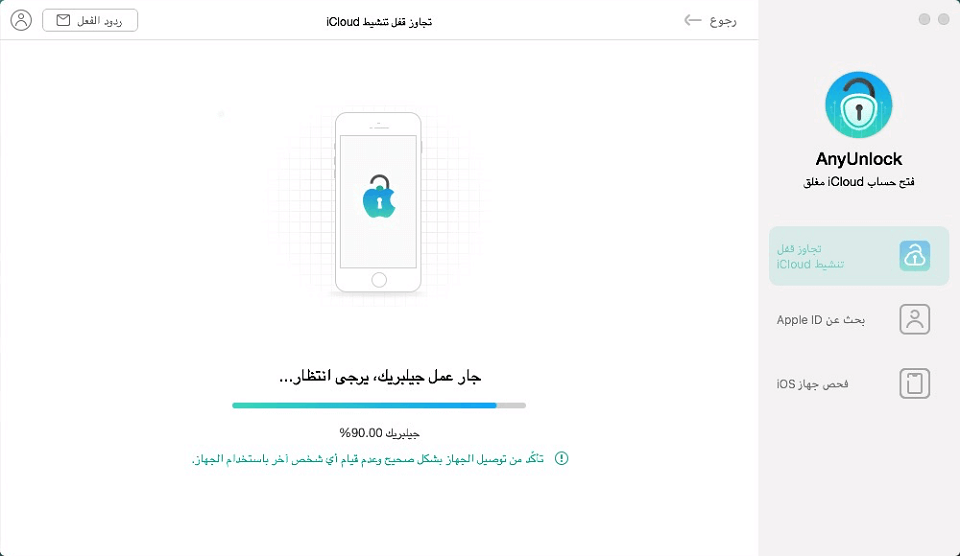
-
الخطوة الرابعة:
بعد تحميل أداة كسر الحماية قمّ بوضع
وضع جهاز iOS في وضع DFU
، ثمّ اتباع الخطوات لعمل كسر الحماية بعد الانتهاء منها قمّ بالضغط على “ افتح الأن ” وسوف يتمّ إيقاف تفعيل قفل التنشيط iCloud على جهازك.
ولكن في هذه الحالة عليك الأخذ في الاعتبار النقاط التالية:
-
بعد الانتهاء من تشغيل اي كلاود المغلق لن تستطيع من القيام بإجراء أي اتصال، كما لا يمكّنك أستخدم أي بيانات خلوية كذلك أو
Face Time وiMessage، وبذلك لن
يسمح لك بتسجيل الدخول
iCloud
حتى من خلال استخدام
Apple ID
من الإعدادات وأيضًا لا يسمح لك باستخدام جهازك مع خاصية
iTunes.
عند قيامك بفتح
حساب
في آي كلاود مغلق عليك عدم القيام بإعادة ضبط جهازك وأيضًا عدم القيام بتشغيل الأجهزة التي تعمل بأنظمة التشغيل التالية:
iOS 12.4.7 و iOS 13.3 ،
وكذلك
الإصدارات الحديثة أيضًا، كما يجب عدم القيام بعمل تحديث للجهاز وأيضًا فلاش البرامج الثابتة الموجودة على الجهاز حيثُ سوف يتمّ غلق الجهاز مرة ثانية، ولكن يمكّنك فتح وتشغيل الجهاز مرة ثانية من خلال البرنامج في حالة عدم انتهاء فترة صلاحية الترخيص.
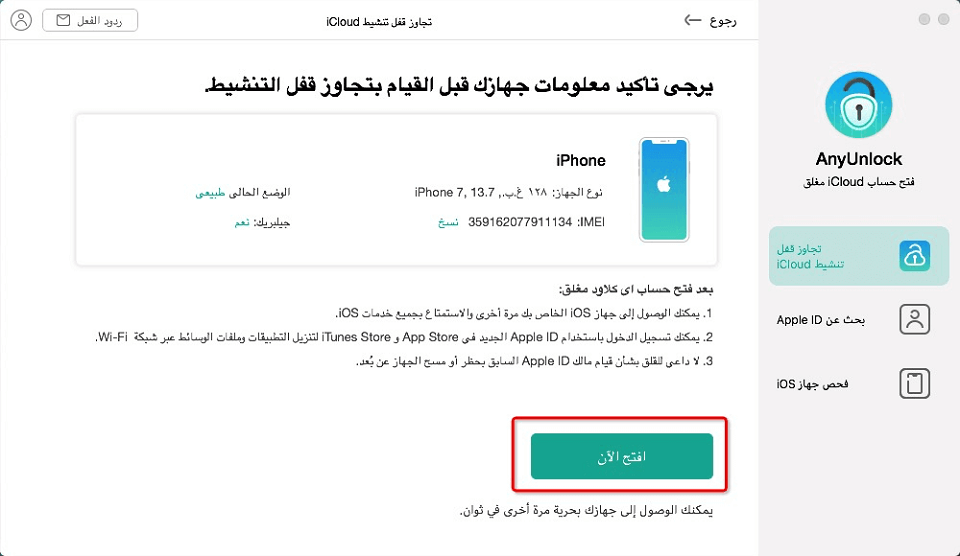
الخطوة الخامسة:
عليك الانتظار وسوف تظهر الصورة التالية بعد الانتهاء.
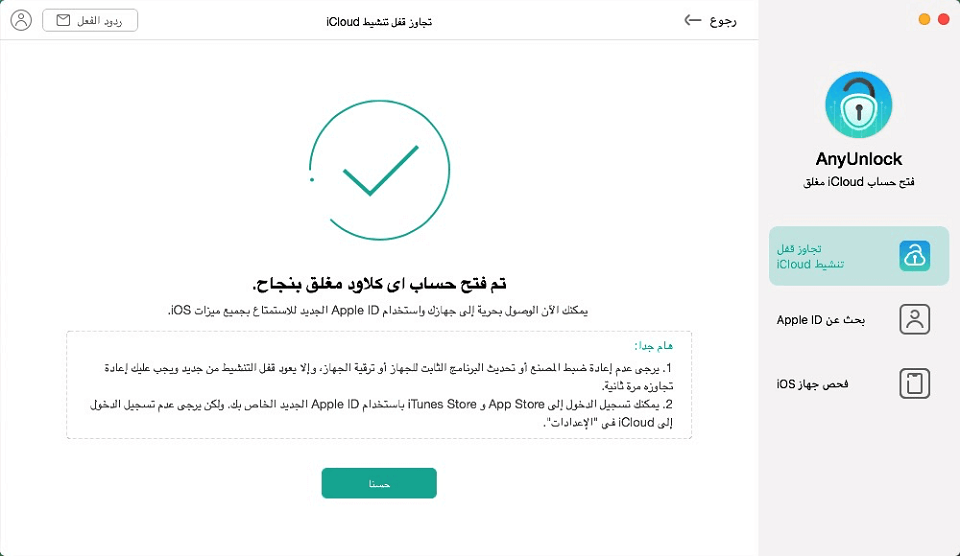
تستطيع بعدها تسجيل الدخول App Store ، واختيار التطبيقات التي ترغب في تحميلها، كما أصبح بإمكانك الدخول إلى iTunes Store لتحميل ما تريده تشغيله من
أفلام
وموسيقى باستخدام Apple ID الجديد،
ولكن يجب مراعاة عدم الدخول من الإعدادات لتسجيل الدخول إلى
iCloud
ومن أجهزة
iPhone أو iPad أو iPod touch
حتى لا يتمّ قفل الجهاز مرة ثانية.
فك الـ أي كلاود (قفل التنشيط) باستخدام iCloud
عند قيامك بشراء الجهاز من أحد البائعين غير آبل أو من أحد الوكلاء المعتمدين من آبل يجب عليك معرفة كل ما يتعلق من تفاصيل لتشغيل الجهاز منه، من خلال استخدام
iCloud
لفتح قفل التنشيط وذلك من أجل معرفة كلمة المرور واسم المستخدم لجهازك، لذا عليك باتباع الخطوات التالية:
-
الخطوة الأولى:
اولاً
قمّ بتسجيل الدخول باستخدام
Apple ID في
iCloud.com
، وكتابة كلمة السر للجهاز المغلق ثمّ قم بالضغط على
“العثور على الـ iPhone”
.
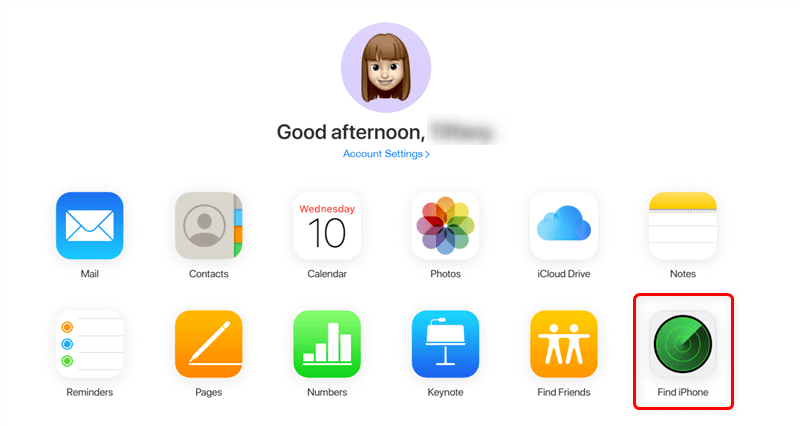
-
الخطوة الثانية:
قم بالضغط في أعلى الشاشة على
“كل الأجهزة”
-
الخطوة الثالثة:
ثمّ
قم بتحديد الجهاز الذي ترغب في إزالته من iCloud ثمّ قمّ بالضغط على
مسح اسم الجهاز
، ثمّ اختار كلمة التالي لكى يتمّ مسح الجهاز قمّ بالضغط على
“إزالة من الحساب”
بعد الإنتهاء من هذه الخطوات سوف يتمّ مسح جهاز iPhone أو iPad من الحساب، قمّ بعد ذلك بغلق الجهاز تمامًا وإعادة تشغيله مرة ثانية.
فك الـ اي كلاود (قفل التنشيط) باستخدام DNS
-
الخطوة الأولى:
قمّ بتشغيل الجهاز ثمّ عليك باختيار البلاد التابع لها وأيضًا اللغة
>
ثمّ قمّ بإدخال خادم DNS الجديد على ما يلي:
- الولايات المتحدة: 104.154.51.7
- أوروبا: 104.155.28.90
- آسيا: 104.155.220.58
- في بقية العالم: 78.109.17.60
-
الخطوة الثانية:
قم في هذه الخطوة بالضغط على
“رجوع”
مرة ثانية
>
للاتصال بشبكة
Wi-Fi>
تم
>
مساعدة قفل التنشيط،
بعد إتمام عملية التسجيل بنجاح سوف تصلك
رسالة
في نفس
الوقت
أنك أتممت عملية الاتصال بخاتمي بنجاح.
-
الخطوة الثالثة:
قم بالضغط على كلمة
“القائمة”
> من أجل معاينة التطبيقات الموجودة، ثمّ بتحديد التطبيق الذي يساعد في معرفة كافة البيانات عن المستخدم السابق للجهاز.
قبل منح الجهاز لشخص آخر أو إرساله لمركز الخدمة
عند قيامك بإرسال جهازك لشخص آخر أو إرساله لأحد مراكز الصيانة عليك القيام بقفل تشغيل “ تحديد الموقع”، لكنك إذا لم تقمّ بفعل ذلك سوف يقفل جهازك ولا يمكّنك إعطاءه لأحد كما لا يمكن لأي فني في مراكز صيانة
Apple من
تصليحه مرة ثانية، لذا كل ما عليك هو القيام بتسجيل الخروج من iCloud
لحذف كافة المحتويات والإعدادات، سوف يتمّ مسح جميع البيانات الخاصة بك من على جهازك و إزالة
Apple ID،
وسوف يقف تشغيل “تحديد الموقع”.
في iOS 10.3 أو الإصدارات الأحدث:
-
قم بالنقر على كلمة “الإعدادات” >
[اسمك].
-
قمّ بالاتجاه إلى الأسفل وقم بالنقر على “تسجيل الخروج”.
-
قمّ بكتابة كلمة المرور Apple ID، ثم قمّ بالنقر على كلمة “إيقاف التشغيل”.
-
ثمّ عُد مرة ثانية إلى “الإعدادات”.
-
ثمّ قمّ بالنقر “عام” > “إعادة تعيين” > وحذف كل المحتويات والإعدادات”.
في iOS 10.2 والإصدارات الأقدم:
-
قمّ بالنقر على “الإعدادات” > iCloud.
-
ثمّ قمّ بالاتجاه إلى الأسفل، ثمّ قمّ. بالنقر على “تسجيل الخروج” > “تسجيل الخروج”.
-
بعدها قمّ بالنقر على “حذف منا لـ iPhone الخاص بي” وأدخل كلمة السر.
-
ثمّ عُد مرة ثانية إلى “الإعدادات”.
-
ثمّ بالنقر على كلمة “عام” > “إعادة تعيين” > “لإزالة كل المحتويات والإعدادات”.[1]
